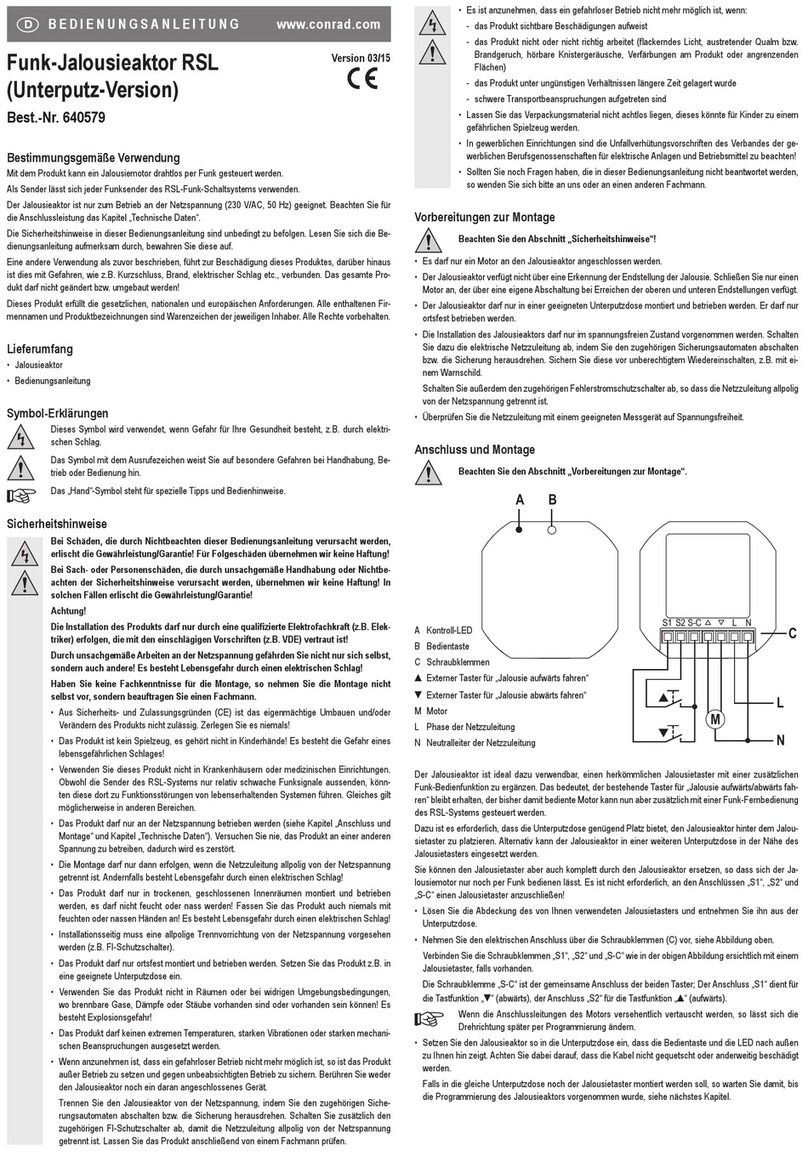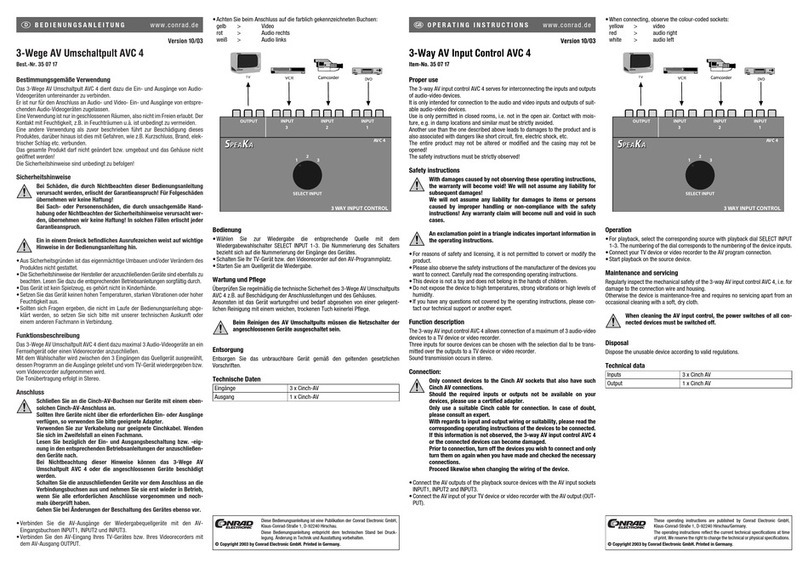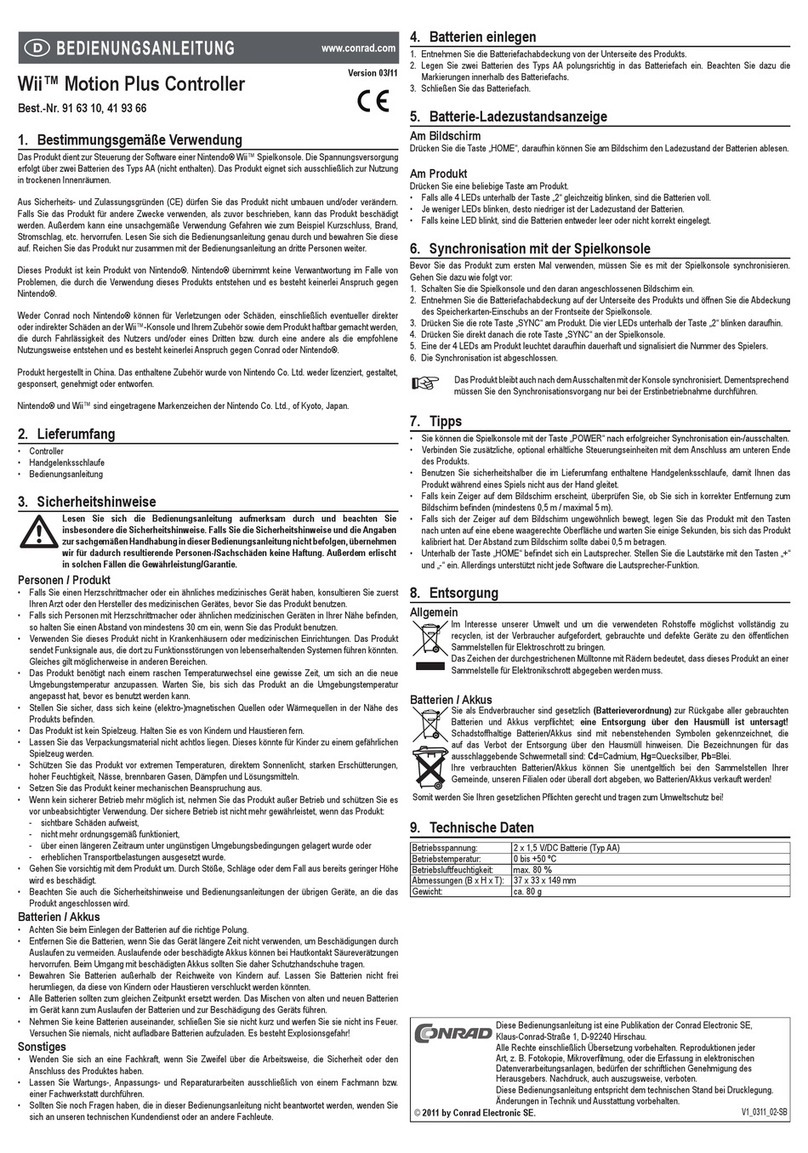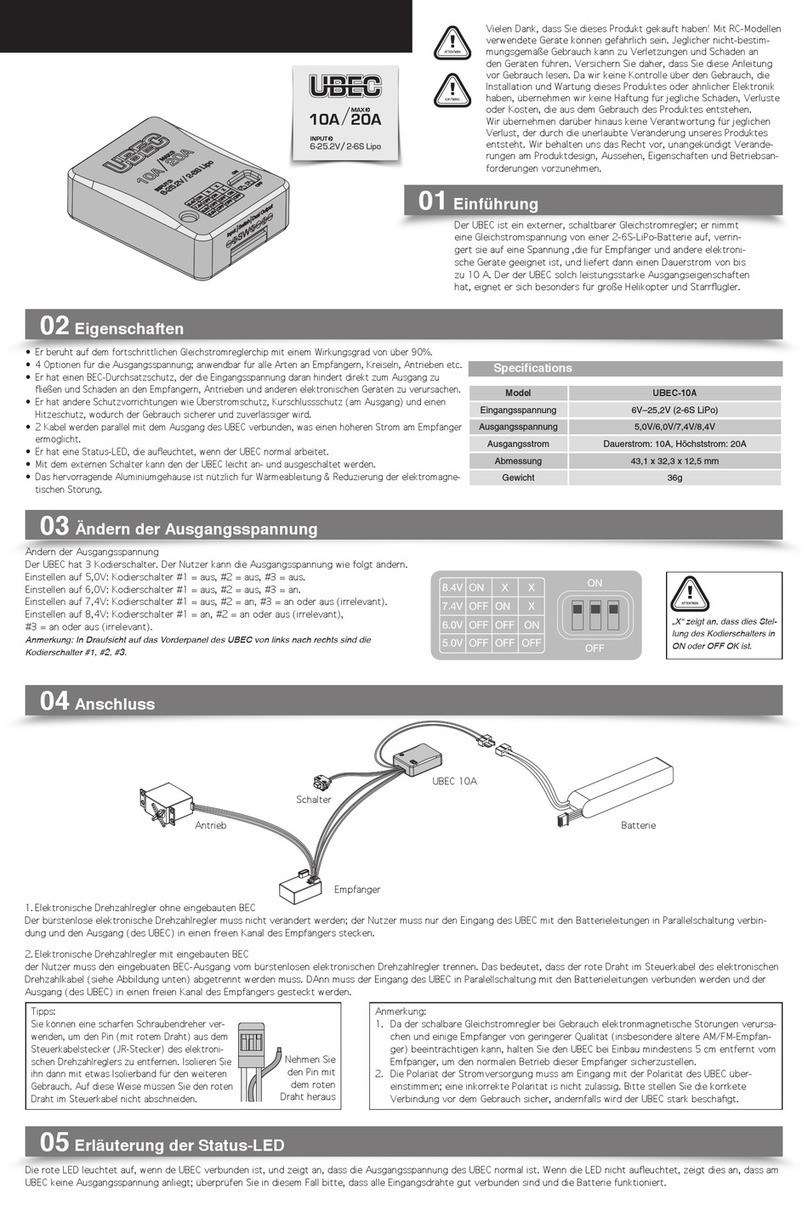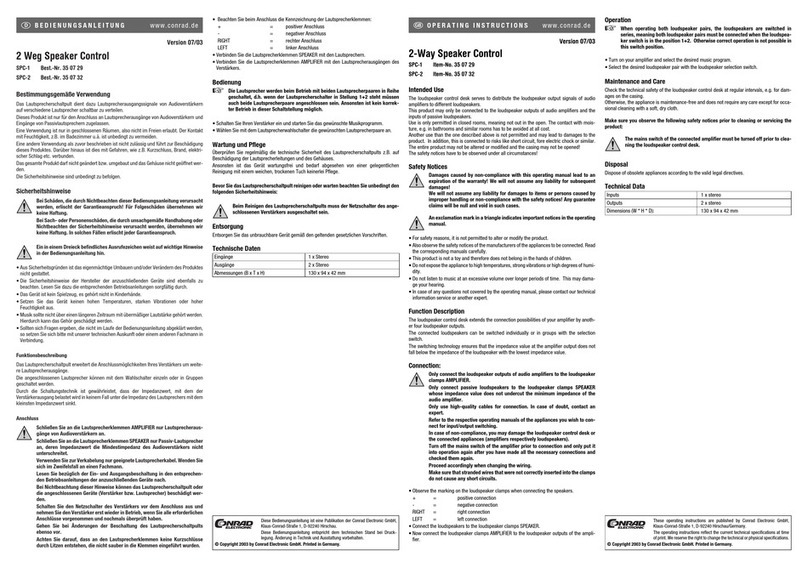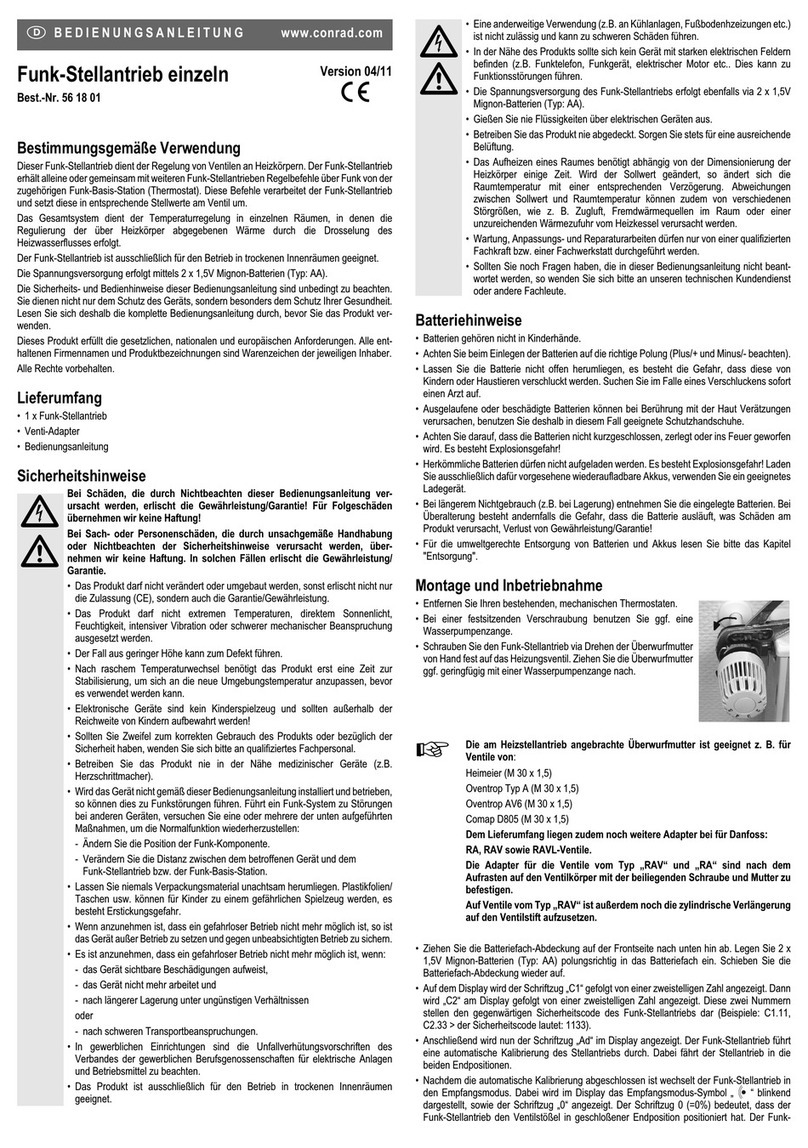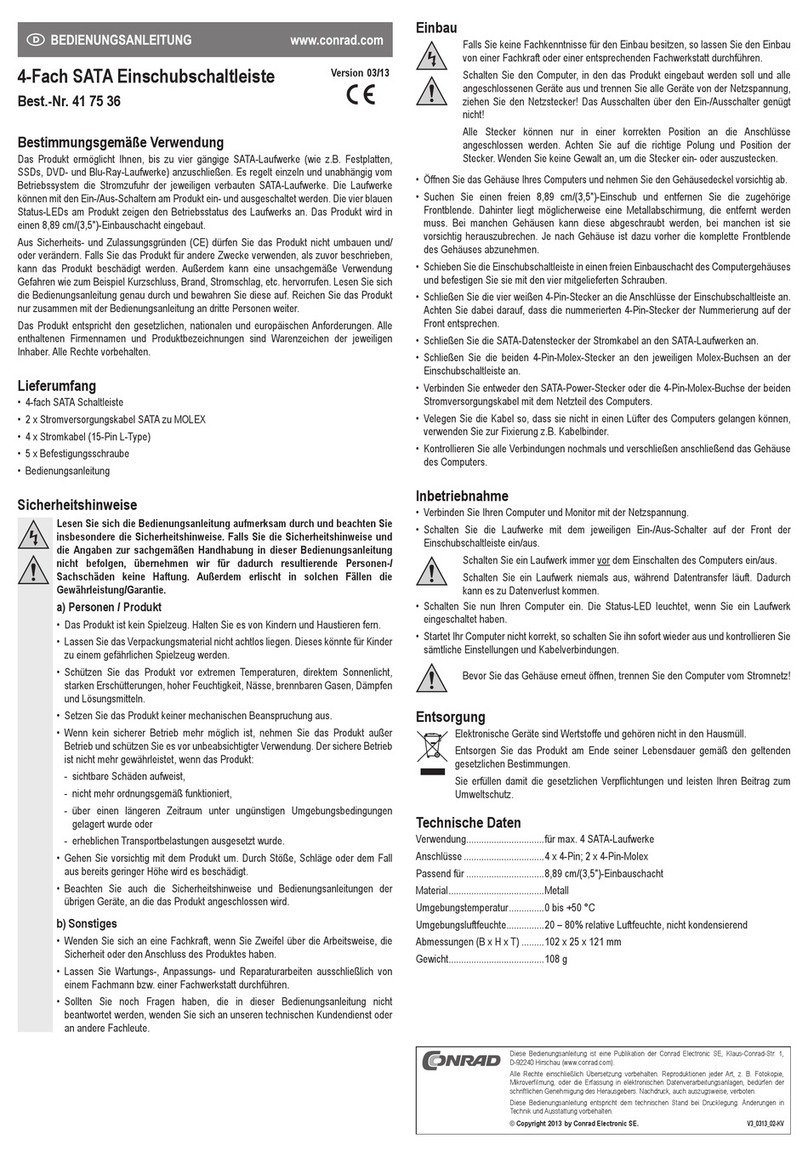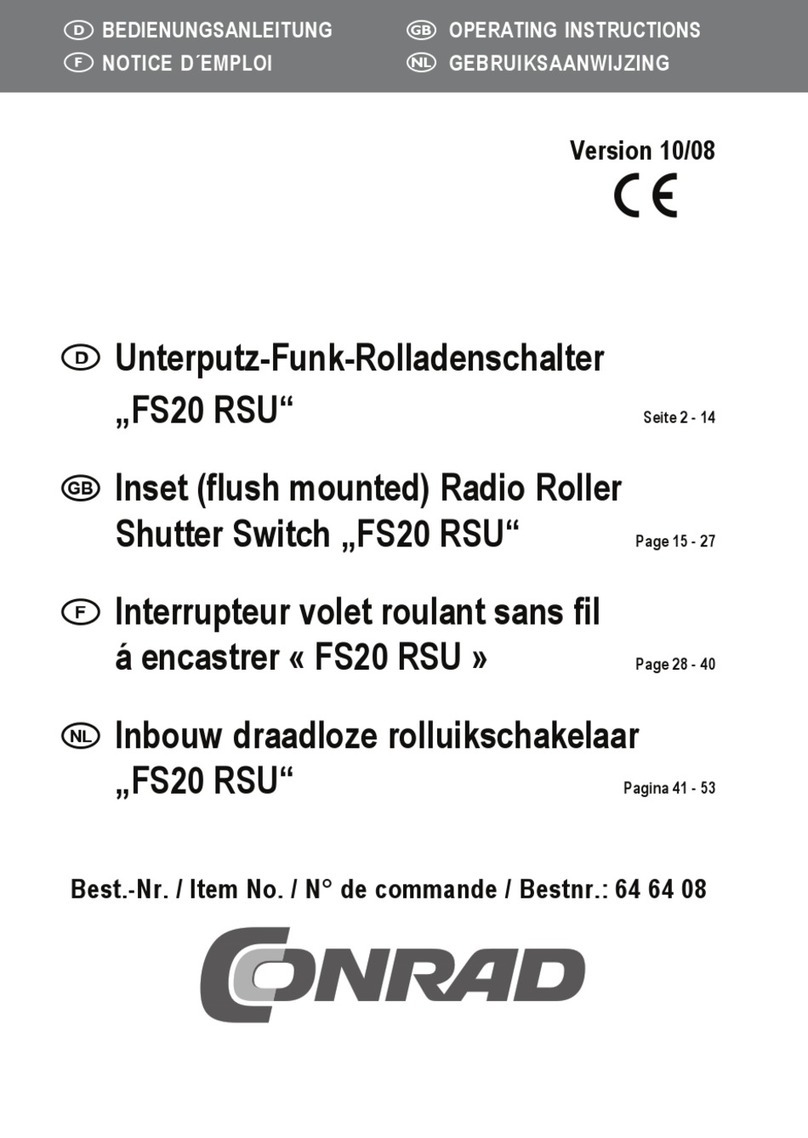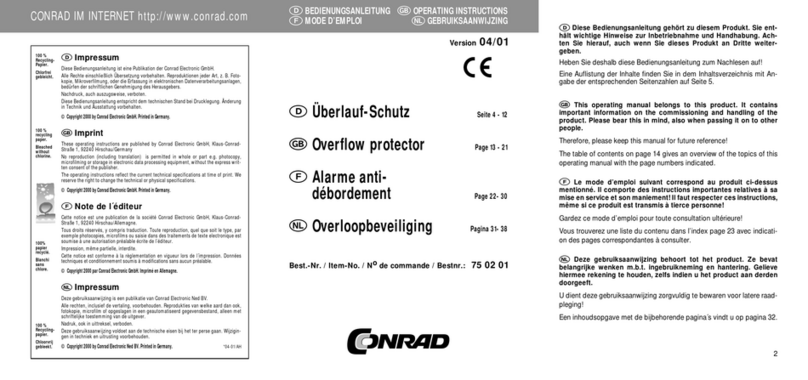Bestimmungsgemäße Verwendung
In das Gehäuse kann entweder ein optisches SATA-Laufwerk (13,3 cm/5,25“) oder eine 8,89
cm-/3.5“-SATA-Festplatte eingebaut werden. Der Anschluss an einen Computer ist über eine
USB-Schnittstelle möglich. Ein mitgeliefertes externes Netzteil dient zur Stromversorgung.
Die Sicherheitshinweise und alle anderen Informationen dieser Bedienungsanleitung sind un-
bedingt zu beachten.
Dieses Produkt erfüllt die gesetzlichen, nationalen und europäischen Anforderungen. Alle ent-
haltenen Firmennamen und Produktbezeichnungen sind Warenzeichen der jeweiligen Inhaber.
Alle Rechte vorbehalten.
Lieferumfang
• Gehäuse mit eingebautem Schnittstellenwandler (ohne Laufwerk)
• Netzteil
• Netzkabel
• USB-Kabel
• Schraubensatz
• Bedienungsanleitung
Merkmale
• Einbau eines SATA-Laufwerks möglich (entweder ein optisches Laufwerk, 13,3 cm/5,25“
oder eine 8,89 cm-/3.5“-SATA-Festplatte, jeweils nicht im Lieferumfang)
• USB3.0-Anschluss (kompatibel zu USB2.0/USB1.1)
• Ein-/Aus-Schalter auf der Rückseite
• LED auf der Frontseite (leuchtet bei aktiver Stromversorgung bzw. blinkt bei Lese-/Schreib-
zugriffen)
Sicherheitshinweise
Bei Schäden, die durch Nichtbeachten dieser Bedienungsanleitung verur-
sacht werden, erlischt die Gewährleistung/Garantie! Für Folgeschäden über-
nehmen wir keine Haftung!
Bei Sach- oder Personenschäden, die durch unsachgemäße Handhabung
oder Nichtbeachten der Sicherheitshinweise verursacht werden, übernehmen
wir keine Haftung! In solchen Fällen erlischt die Gewährleistung/Garantie.
• Aus Sicherheits- und Zulassungsgründen (CE) ist das eigenmächtige Umbauen
und/oder Verändern des Produkts nicht gestattet.
• Das Produkt ist kein Spielzeug. Geräte, die an Netzspannung betrieben werden,
gehören nicht in Kinderhände. Lassen Sie deshalb in Anwesenheit von Kindern
besondere Vorsicht walten.
Betreiben Sie das Produkt so, dass es von Kindern nicht erreicht werden kann.
• Das Produkt ist nur für den Betrieb in trockenen, geschlossenen Innenräumen
geeignet. Das gesamte Produkt darf nicht feucht oder nass werden, fassen Sie es
niemals mit nassen Händen an!
Beim Netzteil/Netzkabel besteht Lebensgefahr durch einen elektrischen Schlag!
• Der Aufbau des Netzteils entspricht der Schutzklasse II. Als Spannungsquelle für
das Netzteil darf nur eine ordnungsgemäße Netzsteckdose verwendet werden.
• Verwenden Sie zur Stromversorgung des Laufwerksgehäuses ausschließlich das
mitgelieferte Netzteil.
• Ziehen Sie den Netzstecker niemals am Kabel aus der Netzsteckdose.
• Wenn das Netzteil oder das Netzkabel Beschädigungen aufweist, so fassen Sie es
nicht an, Lebensgefahr durch einen elektrischen Schlag!
Schalten Sie zuerst die Netzspannung für die Netzsteckdose ab, an der das
Netzteil angeschlossen ist (zugehörigen Sicherungsautomat abschalten bzw. Si-
cherung herausdrehen, anschließend FI-Schutzschalter abschalten, so dass die
Netzsteckdose allpolig von der Netzspannung getrennt ist).
Ziehen Sie erst danach den Netzstecker aus der Netzsteckdose. Entsorgen Sie
das beschädigte Netzteil bzw. Netzkabel umweltgerecht, verwenden Sie es nicht
mehr. Tauschen Sie es gegen ein baugleiches Netzteil/Netzkabel aus.
• Lassen Sie das Verpackungsmaterial nicht achtlos liegen, dieses könnte für Kin-
der zu einem gefährlichen Spielzeug werden.
• Gehen Sie vorsichtig mit dem Produkt um, durch Stöße, Schläge oder dem Fall
aus bereits geringer Höhe wird es beschädigt.
Einbau eines Laufwerks
• Entfernen Sie die beiden Schrauben an der Gehäuserückseite und nehmen Sie die Gehäu-
serückseite ab.
• Ziehen Sie den Einschub vorsichtig nach vorne aus dem Gehäusedeckel heraus, merken Sie
sich die richtige Orientierung!
• Zum Einbau einer Festplatte bzw. eines optischen Laufwerks gehen Sie wie folgt vor:
Einbau einer SATA-Festplatte (8,89 cm/3,5“):
Entfernen Sie das im Einschub eingesetzte U-förmige Blech, drehen Sie dazu die vier
Schrauben heraus.
Befestigen Sie das Blech an der Unterseite der SATA-Festplatte (auf richtige Orientierung
achten), verwenden Sie dazu entsprechende geeignete Schrauben.
Setzen Sie das Blech mit der daran montierten Festplatte in den Einschub ein, so dass die
Kontaktleisten der Festplatte (SATA-Datenanschluss und Stromanschluss) in den Steckern
der Interfaceplatine im Einschub sitzen.
Schrauben Sie dann das U-förmige Blech mit vier Schrauben im Einschub fest.
Einbau eines optischen Laufwerks (13,3 cm/5,25“):
Entfernen Sie das im Einschub eingesetzte U-förmige Blech, drehen Sie dazu die vier
Schrauben heraus. Dieses Blech ist nur bei einer SATA-Festplatte erforderlich.
Entfernen Sie die Kunststoff-Frontblende aus dem Einschub.
Setzen Sie das optische Laufwerk in den Einschub ein, so dass die Kontaktleisten des Lauf-
werks (SATA-Datenanschluss und Stromanschluss) in den Steckern der Interfaceplatine im
Einschub sitzen.
Schrauben Sie das optische Laufwerk mit vier M3-Schrauben im Einschub fest.
• Nach dem Einbau einer Festplatte oder eines optischen Laufwerks schieben Sie den Ein-
schub zurück in den Gehäusedeckel.
Setzen Sie die Gehäuserückseite auf und schrauben Sie sie mit den zu Beginn entfernten
zwei Schrauben fest.
Treiber-Installation
Der Treiber für das Laufwerksgehäuse ist in Ihrem Betriebssystem enthalten (mindestens Win-
dows XP oder höher erforderlich)
Aus diesem Grund ist kein Treiber-Datenträger im Lieferumfang.
Anschluss
• Schalten Sie Ihren Computer ein, falls noch nicht geschehen und warten Sie, bis das Be-
triebssystem vollständig geladen ist.
• Bringen Sie den Ein-/Ausschalter auf der Rückseite des Laufwerksgehäuses in die Stellung
„O“ (= „OFF“ = ausgeschaltet).
• Verbinden Sie den runden Niederspannungsstecker des mitgelieferten Netzteils mit der da-
zugehörigen Buchse auf der Rückseite des Laufwerksgehäuses. Achten Sie auf die richtige
Orientierung des Steckers.
• Verbinden Sie das Netzteil über das Netzkabel mit der Netzspannung, stecken Sie den Netz-
stecker in eine ordnungsgemäße Netzsteckdose.
• Verbinden Sie die USB-Buchse auf der Rückseite des Laufwerksgehäuses über das mitge-
lieferte USB-Kabel mit einem freien USB3.0-Anschluss Ihres Computers.
☞Sie können zumAnschluss auch einen USB2.0-Port verwenden, wenn Ihr Computer
noch keinen USB3.0-Port besitzt.
Die maximale Geschwindigkeit bei der Datenübertragung ist dabei natürlich ent-
sprechend geringer.
• Schalten Sie das Laufwerksgehäuse ein, indem Sie den Ein-/Ausschalter auf der Gehäuse-
rückseite in die Stellung „I“ (= „ON“ = eingeschaltet) bringen.
• Windows erkennt das Laufwerksgehäuse bei der ersten Inbetriebnahme automatisch und
schließt die Treiberinstallation ab (die Treiber sind in Windows enthalten, z.B. Windows XP,
Windows Vista, Windows 7).
☞Wenn Sie eine Festplatte im Laufwerksgehäuse eingebaut haben, so muss diese
ggf. zuerst partitioniert und formatiert werden, bevor sie im Dateimanager erscheint
und verwendet werden kann, siehe nächster Abschnitt.
Festplatte partitionieren/formatieren
• Bei Windows XP, Windows Vista bzw. Windows 7 ist das Partitionieren und Formatieren sehr
leicht über die Systemsteuerung möglich. Wählen Sie z.B. bei Windows XP in der System-
steuerung die Funktion „Verwaltung“ aus, dann „Computerverwaltung“, „Datenspeicher“ und
zuletzt „Datenträgerverwaltung“.
Wählen Sie dort die richtige neue Festplatte aus und legen Sie eine neue Partition an.
• Nach dem Partitionieren ist die neu angelegte Partition zu formatieren (dabei genügt die
Schnellformatierung; bei „normaler“ Formatierung kann es andernfalls je nach Größe der
Festplatte sehr lange dauern, bis der Formatvorgang abgeschlossen ist).
BEDIENUNGSANLEITUNG www.conrad.com
Laufwerksgehäuse USB3.0
Best.-Nr. 41 60 76
Version 11/11